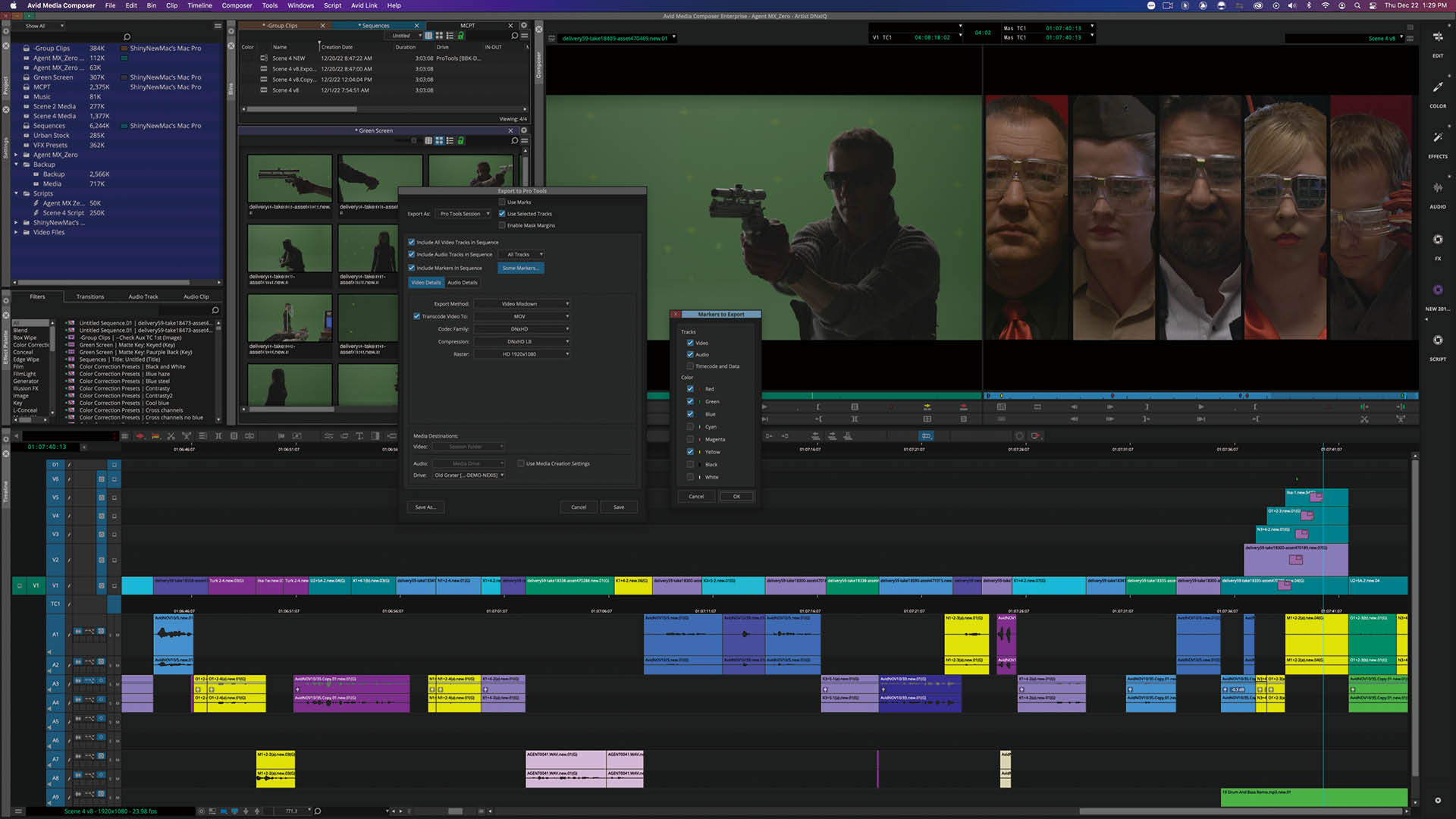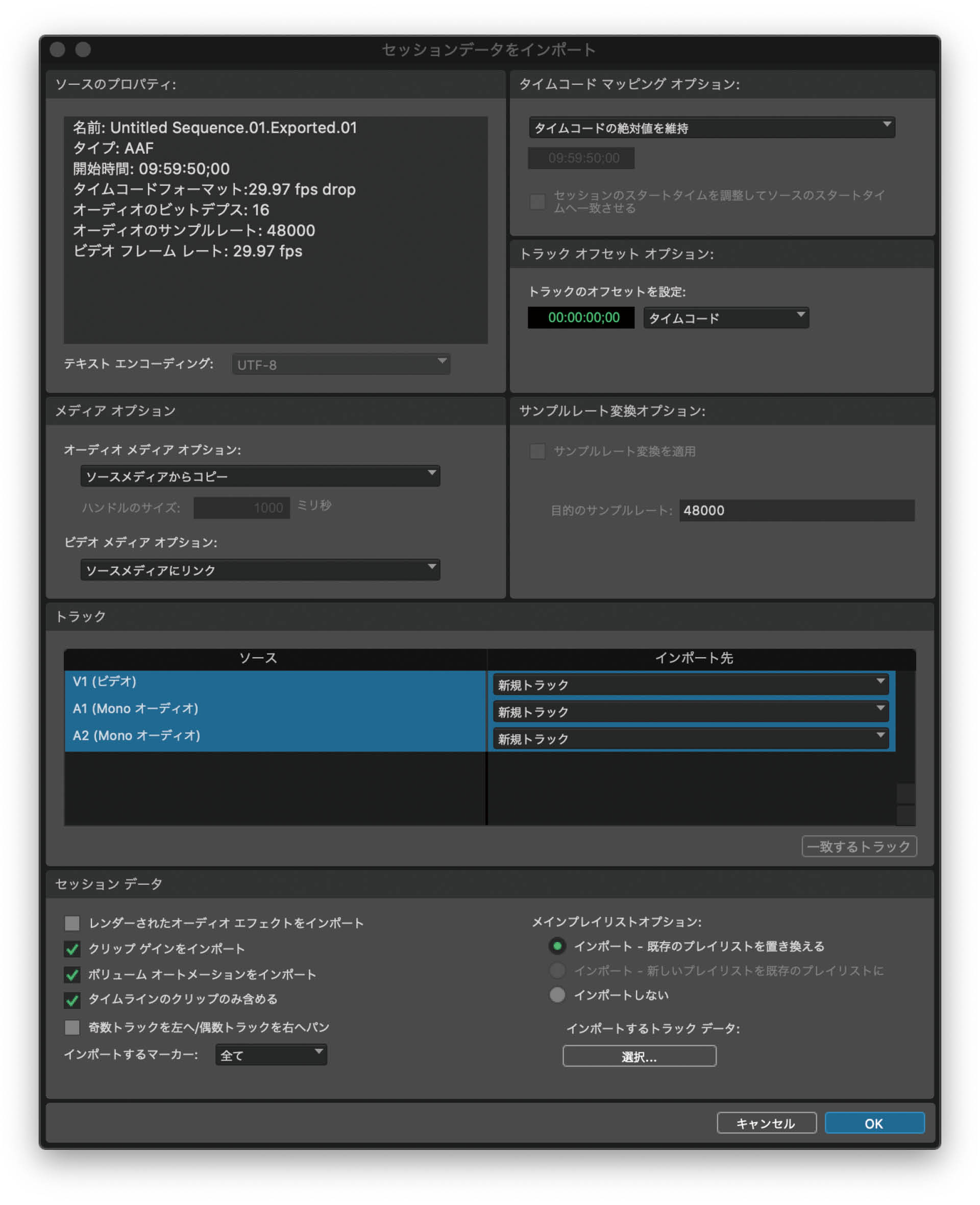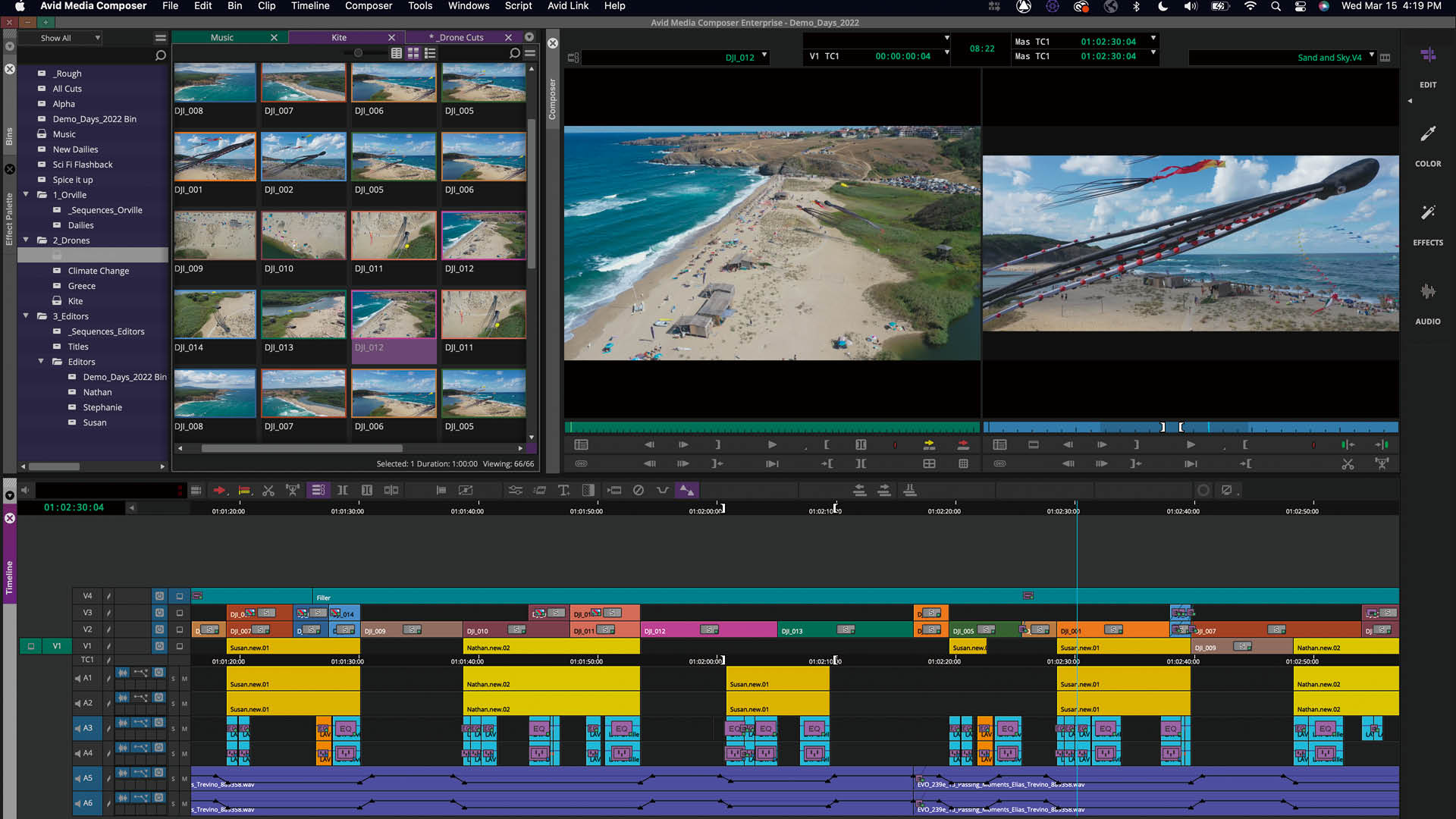Pix & Mixで深まるラウンドトリップ / Media Composer & Pro Tools
NEW! Tech 2023年09月04日
Avidのビデオ編集ソフトウェアMedia Composerと世界中から支持を集めるDAWであるPro Toolsの間でのデータ移行をスムーズにする機能、通称「Pix & Mix」が2022年12月に発表された。Avidでは33年もの歴史がありながらも、この2つのアプリケーションが互いに直接やり取りすることができなかったことは少し奇妙にも感じられるが、OMFやAAFといったオープンファイルフォーマットを提唱し、これまで牽引してきたAvidが満を持してこの機能強化を行っていくと公表している。ここでは従来の変換方法がどのようなものだったかを振り返りつつ、このPix & Mixがどのように2つのアプリケーションを連携させていくのかを確認していこう。
Media ComposerとPro Tools連携の従来フローを再確認!
これまで発表されているPix & Mixの機能について説明をしていくが、その前にMedia Composerのオペレーションで必要となる用語について説明をしておきたい。これらの用語とMedia Composerの構造についての概要を理解しておけば、制作ワークフローもより簡単で身近なものになるはずだ。また、互換性を最大限活用するために今までのデータ移行方法であるAAFでのやり取りについても再確認してみよう。
Media Composerの基礎用語
●プロジェクト
●シーケンス
●レンダリング / ミックスダウン
●ビン
Media ComposerとPro ToolsのAAF互換
これまでのフローでは、OMF / AAF(Open Media Framework / Avid Authring Format)ファイルを介してデータ移行を行っていた。これらのファイルはオープンファイルフォーマットであり、Avid製品だけではなく他社メーカーにおいてもこのファイルをサポートすることにより、ビデオまたはオーディオのタイムラインデータのやり取りをすることができる相互に互換性を持ったフォーマットだ。
AAFを介する方法では、ビデオ編集側でシーケンスデータをAAFファイルに変換してエクスポートし、Pro Tools側ではそのAAFファイルをインポートしてセッションファイルに変換、というビデオ側とPro Tools側の両方でデータ変換が必要になる。また、その場合にPro Toolsではトラックの割り当て、ビデオの選択などセッションデータのインポートの項目で各項をひとつずつ確認、選択することでデータを開くことになる。
変換でトラック名はどうなる?
Media ComposerもPro Toolsもトラック名を変更することができる。通常はA1、A2と表示されているトラック名だが、この名前をMedia Composer側で変更しておくと、Pro Toolsにインポートした際に同じ名前で表示されるため素材の管理も簡単になる。
マルチトラックの扱いは?
Media Composerはモノ、ステレオ、5.1、7.1のマルチチャンネルトラックを扱うことができる。素材がモノである場合はモノトラックに、ステレオのものはステレオトラックに編集されたままでPro Toolsに渡すことができる。
ボリューム・パンオートメーションはそのまま?
Media Composerで書いたボリューム・パンオートメーションも、そのままの状態でPro Toolsにインポートすることができる。またクリップベースのゲインのデータもフェードのデータも互換がある。さらに、Media Composerで設定したトラックエフェクトは、トラックプラグインとしてPro Toolsにインポートされる。ただし、Pro Toolsでこれを再現するためには、Pro Toolsにもインストールされている標準のプラグイン、またはサードパーティのAAXプラグインを使用することが必要となる。
新機能Pix & Mix によるセッションファイル互換!
これからのMedia ComposerとPro Tools間でのデータの流れは、Pix & Mixによってセッションデータで行うことができる。Media Composerバージョン2022.12からは、セッションデータ(.ptxファイル)をエクスポートすることができるようになったため、Pro Toolsではそのファイルをダブルクリックするだけで移行されたファイルを開くことができるようになった。まずは、その移行方法のオペレーションを実際のエクスポート画面に沿って見ていこう。
Media ComposerでPro Toolsセッションファイルをエクスポート
【手順】
【選択オプション解説】 ●マークを使用 ●選択されたトラックを使用
●アクティブでないオーディオトラックを含む
●シーケンスのビデオ / オーディオトラックすべてを含む
オプションを選択した後は、ビデオ / オーディオの詳細の項目で細かな設定を選択していく。ポイントとなるのはメディアのコピーを行うのかどうかだ。Avid NEXISのような共有サーバーがある場合には、メディアのコピーをしない選択で良いだろう。ビデオ・オーディオメディアなどすべてのメディアをコピーせずとも、シーケンスで使われている同一メディアにリンクして使用することができるからだ。この場合、エクスポート方法は「メディアにリンク」を選択する。この時の注意点として、ビデオトラックにエフェクトがある場合には、エフェクトがレンダリングされていることを確認する。Pro Toolsにはビデオエフェクトを適用する機能がないため、レンダリングしたメディアにリンクする必要がある。
また、共有サーバーがない場合には、メディアをコピーしてPro Toolsへ持ち込む必要があるため「すべてのメディアをコピー」または「メディアをコンソリデート」を選択する。この項目はビデオとオーディオに対してそれぞれ設定することになる。
エクスポートされたセッションファイルは、.ptxが読み込み可能なすべてのバージョンのPro Toolsで開くことができるが、マーカーを含めた互換性を実現するためには、Pro Tools 2022.12以降の使用が推奨だ。
メディアコピーに関する機能向上
Media Composer 2023.3では、セッションファイルへのエクスポートのプロセスでメディアをコピーする際のオプションが追加された。エクスポート画面の「ビデオ / データの詳細」と「オーディオの詳細」、それぞれのタブで「以前のシークエンスに含まれるビデオまたはオーディオメディアを除くかを尋ねる」のオプションを選択すると、ビンのコンテンツ全体を比較し差分をエクスポートできる。以前は2つのシーケンスを比べることしかできなかったが、このバージョンからはビン全体を対象にすることができる。
これをチェックした上で「保存」ボタンをクリックしファイル場所を選択すると、「Select Sequence(シーケンス選択)」ダイアログボックスが表示され、「Exclude Audio and Video Media Referenced from Sequence(シーケンスで参照されたオーディオ・ビデオメディアを除外)」ドロップダウンメニューから、ビン内のコンテンツ(「すべて」)を選択することができる。また、「メディアをコンソリデート」でのエクスポート方法でも、同様に差分をエクスポートすることが可能だ。
また、「WAVではないメディアをBWFに変換」オプションは、エクスポート中にメディアの差分をコピーしながらファイル変換を行う。「ビンのフィールドレコーダーメタデータをオーディオにエンベデッドする」は、Media ComposerにあるメタデータをすべてPro Toolsに渡すことができるオプション項目だ。
Pro Tools 2023.6で対応、トラック・マーカー機能
Media Composerのシーケンスでは2種類のマーカーが使用されている。シーケンスのトラック(クリップ)に置かれるトラックマーカーと、タイムラインに置かれるタイムラインマーカーだ。AAFファイルではこれらは区別されず、Media ComposerのマーカーはPro Toolsでファイルを開いた際にすべてタイムラインマーカーとして表示される。しかし、Pro Tools 2023.6からはMedia Composerのトラックにあるマーカーはセッションファイルの受け渡しによって、トラックマーカーとして表示。また、そのマーカーについているコメント(日本語可)やカラーもそのまま再現できるため、視認性がより良くなることはもちろんのこと、コメントを確認することでビデオ編集者とのコミュニケーションも取れるようになる。
以上のように、セッションでのエクスポートの利点は、ビデオタイムラインをスピーディーにそのまま再現できることにある。Media Composerで編集された編集点が、Pro Toolsのタイムラインでそのまま再構築され、トラックの表示、オーディオプラグイン、マーカー、コメントも再現でき、MA作業のスピードアップにつながる。Avidからのメッセージでは、Media ComposerとPro Toolsの互換性はこれまで以上にアップしていく予定だという。今回の解説と逆方向に、Pro ToolsからMedia Composerへのデータ戻しも可能になるかもしれない。このようなラウンドトリップ機能の向上が、さらなるワークフローの変化をもたらすことにも期待していきたいところだ。
*ProceedMagazine2023号より転載
*記事中に掲載されている情報は2023年09月04日時点のものです。